关于礼光对mkv完美支持的心得及全套工具
- 格式:doc
- 大小:16.00 KB
- 文档页数:2

mkvextract使用方法MKVExtract是MKVToolNix套件中的一个工具,用于提取Matroska多媒体容器文件中的音频、视频、字幕等轨道。
本文将介绍mkvextract的使用方法,帮助读者快速掌握该工具的操作。
一、安装MKVToolNix我们需要安装MKVToolNix套件。
可以在其官网(https://mkvtoolnix.download/downloads.html)上下载适合自己操作系统的版本,并按照安装向导完成安装。
二、打开命令行界面安装完成后,我们需要打开命令行界面。
在Windows系统中,可以按下Win+R组合键,输入cmd并回车,即可打开命令提示符窗口。
三、使用mkvextract命令1. 提取音频轨道要提取音频轨道,可以使用以下命令:mkvextract tracks input.mkv trackID:output.flac其中,input.mkv是要提取的Matroska文件,trackID是要提取的音频轨道的ID,output.flac是输出的音频文件名。
例如,要提取第一条音频轨道,可以使用以下命令:mkvextract tracks input.mkv 1:output.flac2. 提取视频轨道要提取视频轨道,可以使用以下命令:mkvextract tracks input.mkv trackID:output.mkv其中,input.mkv是要提取的Matroska文件,trackID是要提取的视频轨道的ID,output.mkv是输出的视频文件名。
例如,要提取第二条视频轨道,可以使用以下命令:mkvextract tracks input.mkv 2:output.mkv3. 提取字幕轨道要提取字幕轨道,可以使用以下命令:mkvextract tracks input.mkv trackID:output.srt其中,input.mkv是要提取的Matroska文件,trackID是要提取的字幕轨道的ID,output.srt是输出的字幕文件名。

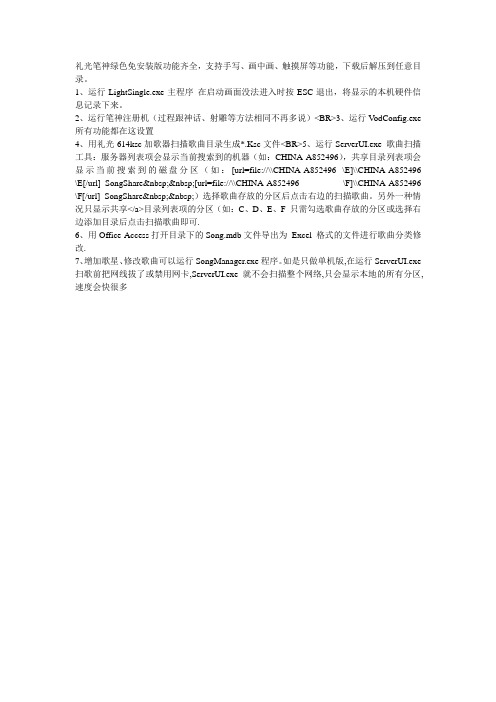
礼光笔神绿色免安装版功能齐全,支持手写、画中画、触摸屏等功能,下载后解压到任意目录。
1、运行LightSingle.exe主程序在启动画面没法进入时按ESC退出,将显示的本机硬件信息记录下来。
2、运行笔神注册机(过程跟神话、射雕等方法相同不再多说)<BR>
3、运行V odConfig.exe 所有功能都在这设置
4、用礼光614ksc加歌器扫描歌曲目录生成*.Ksc文件<BR>
5、运行ServerUI.exe 歌曲扫描工具:服务器列表项会显示当前搜索到的机器(如:CHINA-A852496),共享目录列表项会显示当前搜索到的磁盘分区(如:[url=file://\\CHINA-A852496 \E]\\CHINA-A852496 \E[/url]_SongShare [url=file://\\CHINA-A852496 \F]\\CHINA-A852496 \F[/url]_SongShare )选择歌曲存放的分区后点击右边的扫描歌曲。
另外一种情况只显示共享</a>目录列表项的分区(如:C、D、E、F 只需勾选歌曲存放的分区或选择右边添加目录后点击扫描歌曲即可.
6、用Office Access打开目录下的Song.mdb文件导出为Excel 格式的文件进行歌曲分类修改.
7、增加歌星、修改歌曲可以运行SongManager.exe程序。
如是只做单机版,在运行ServerUI.exe 扫歌前把网线拔了或禁用网卡,ServerUI.exe 就不会扫描整个网络,只会显示本地的所有分区,速度会快很多。

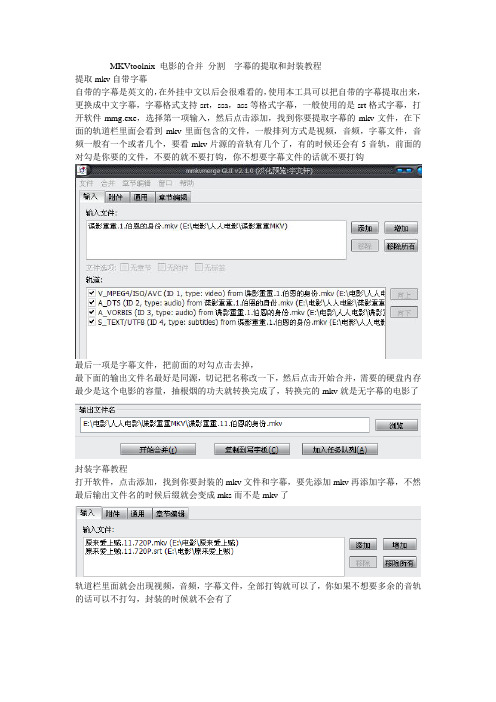
MKVtoolnix 电影的合并分割字幕的提取和封装教程提取mkv自带字幕自带的字幕是英文的,在外挂中文以后会很难看的,使用本工具可以把自带的字幕提取出来,更换成中文字幕,字幕格式支持srt,ssa,ass等格式字幕,一般使用的是srt格式字幕,打开软件mmg.exe,选择第一项输入,然后点击添加,找到你要提取字幕的mkv文件,在下面的轨道栏里面会看到mkv里面包含的文件,一般排列方式是视频,音频,字幕文件,音频一般有一个或者几个,要看mkv片源的音轨有几个了,有的时候还会有5音轨,前面的对勾是你要的文件,不要的就不要打钩,你不想要字幕文件的话就不要打钩最后一项是字幕文件,把前面的对勾点击去掉,最下面的输出文件名最好是同源,切记把名称改一下,然后点击开始合并,需要的硬盘内存最少是这个电影的容量,抽根烟的功夫就转换完成了,转换完的mkv就是无字幕的电影了封装字幕教程打开软件,点击添加,找到你要封装的mkv文件和字幕,要先添加mkv再添加字幕,不然最后输出文件名的时候后缀就会变成mks而不是mkv了轨道栏里面就会出现视频,音频,字幕文件,全部打钩就可以了,你如果不想要多余的音轨的话可以不打勾,封装的时候就不会有了最重要的是下面的设置,点击字幕文件,下面的工具栏会有灰色变亮,在第一项轨道基本选项里面点击语言,选择chi(chinese),下面两项default缺省。
最后还是修改输出文件名,点击开始合并合并打开软件,点击添加,找到你要合并的文件上集,图一然后点击增加,找到下集,图二在第二个文件的前面会出现++>这样的符号,在下面的轨道栏你也会看到这样的符号,在文件前面全部打钩,图三其他选项不用管,最后修改输出文件名名称,后缀还是mkv,完成以上步骤后点击开始合并,等待完成分割分割的时候务必要找一个合适的截取点,最好是说完话或者转换场景的时候,要切在它的幅上,就是一个场景的转换点或者一个大动作的结束上,自己把握。
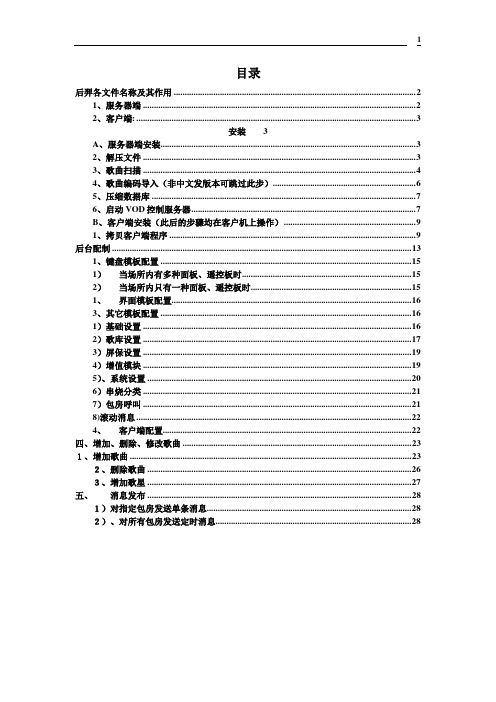
目录后羿各文件名称及其作用 (2)1、服务器端 (2)2、客户端: (3)安装3A、服务器端安装 (3)2、解压文件 (3)3、歌曲扫描 (4)4、歌曲编码导入(非中文发版本可跳过此步) (6)5、压缩数据库 (7)6、启动VOD控制服务器 (7)B、客户端安装(此后的步骤均在客户机上操作) (9)1、拷贝客户端程序 (9)后台配制 (13)1、键盘模板配置 (15)1)当场所内有多种面板、遥控板时 (15)2)当场所内只有一种面板、遥控板时 (15)1、界面模板配置 (16)3、其它模板配置 (16)1)基础设置 (16)2)歌库设置 (17)3)屏保设置 (19)4)增值模块 (19)5)、系统设置 (20)6)串烧分类 (21)7)包房呼叫 (21)8)滚动消息 (22)4、客户端配置 (22)四、增加、删除、修改歌曲 (23)1、增加歌曲 (23)2、删除歌曲 (26)3、增加歌星 (27)五、消息发布 (28)1)对指定包房发送单条消息 (28)2)、对所有包房发送定时消息 (28)后羿操作说明书后羿各文件名称及其作用1、服务器端英文名中文名作用图标ServerUI.exe 歌曲扫描工具扫描歌曲和生成VOD控制服务和自动共享从E盘开始的服务磁盘(第一次运行时)和导入歌曲编码ShortMess.exe 短消息发布工具对客户端进行消息、贺词、火警,发送。
对客户端进行音量控制、串烧的开放和禁用、远程关机、包房呼叫的接收。
工作站电脑在线状态的查看SongManager.exe 歌曲管理工具对歌曲、歌星进行添加、删除和编辑VodConfig.exe 集中配置工具对客户端的各项设置进行配置VodValidate.exe 加密狗认证工具对加密狗进行认证和延期。
SongInterface.exe 歌曲接口程序与前置机的接口程序。
如安装前置机必须开起此程序才能正常使用StbInterFace.exe 酒水接口程序酒水接口程序,开起此程序后包房才能点取酒水MessageMonitor.exe 监控程序此程序监控服务器和工作站程序的运行情况以便开发人员调试UnRegService.bat 服务卸载运行此批处理文件就可以把VOD控制服务卸载掉。
视频、音轨、字幕的合并、分割、封装、提取——MKVToolnix视频封装教程编辑整理:尊敬的读者朋友们:这里是精品文档编辑中心,本文档内容是由我和我的同事精心编辑整理后发布的,发布之前我们对文中内容进行仔细校对,但是难免会有疏漏的地方,但是任然希望(视频、音轨、字幕的合并、分割、封装、提取——MKVToolnix视频封装教程)的内容能够给您的工作和学习带来便利。
同时也真诚的希望收到您的建议和反馈,这将是我们进步的源泉,前进的动力。
本文可编辑可修改,如果觉得对您有帮助请收藏以便随时查阅,最后祝您生活愉快业绩进步,以下为视频、音轨、字幕的合并、分割、封装、提取——MKVToolnix视频封装教程的全部内容。
说明:在微博上也提过,资源、字幕发布是有时间先后的.如果电影发行商发售的蓝光盘未带中文字幕、国语音轨,第一批资源都是先发布720p、1080p,再由字幕组、音轨组制作匹配的中文字幕、国语音轨(如果大陆、香港或台湾有上映,会有相应音轨)。
等字幕组、音轨出来后,还会有一些压制慢的小组会发布可能内嵌的中文字幕、国粤台等音轨的720p、1080p。
再有,还会有一些小组在720p或1080p的基础上,720p或1080p的视频+字幕+音轨,再压制BDRip (2G左右及以下)。
所以公开发行的720p、1080p等资源,不是所有都有内嵌字幕、音轨。
对有些需要、或收藏的人士,本文提供字幕、视频的提取、封装方法.将视频、字幕、音轨合并,满足不同需求.本来想写一个音轨、字幕提取、合并的教程,结果发现网上一个现成的,还挺详细,略作修改,转载如下,此文转载于数网,不知原出处了!本文用到的软件为"MKVToolnix“,请自行百度、谷歌搜索下载!软件使用很简单,很容易上手,下载软件后,界面、功能很明确,亦可以自行摸索使用!===============================================================首先要下载MKVToolnix这个软件,版本低的比较好,高版本的封装之后的文件有些电视无法播放。
蓝光原盘如何封装成mkv?
使用使用第三方软件,以tsMuxeR 为例,方法如下:
1、下载tsMuxeR 软件,然后解压到任何位置,并运行tsMuxerGui.exe之后出现以下窗口;
2、单击添加,添加要处理的TS格式文件(即蓝光光盘上的原始文件);
3、注意看这里很重要,留意一下这里,看看影片帧数是多少的;
4、添加完第一段视频文件以后。
其他段落都要用“追加”的方式来填进去;
5、如图所示,最终添加完成是这个样子;
6、选择可分离出来的视频和音频列表,如果硬盘空间够的话可以全部勾选,很多硬盘多声轨没有标记语言,如果想保留单一语言而不清楚到底哪个音轨是可以全部保留,等分离完成后慢慢挑;
7、选择要操作模式,此处的4个选项看图片都清楚了不用一一解释了选择最后一个Demux,就是分离;
9、最后点击开始,然后就等,几分钟到十几分钟不等;
10、最后产生这2个文件,一个是视频文件,一个是音频。
MKV的制作和提取方法详解关于MKV的制作和提取网络中已经有了一些教程,但新版本的制作工具增加了一些新功能。
此外,目前的教程在讲解MKV的提取时大多采用的是DOS模式下的命令行方法,比较麻烦,其实可以利用GUI的图形界面进行操作更得心应手;下面分别介绍几种常用的MKV的制作和提取方法;一、使用mkvtoolnix和mkvextract进行MKV的制作和提取:这种方法是制作MKV最常用的方法;软件下载:mkvtoolnix:/videotools/mkvtoolnix/win32/mkvtoolnix-unicode-1.4.1-setup.exe mkvextract:/software/view-software-212.htmlmkvtoolnix下载页面:/videotools/mkvtoolnix/downloads.html相关网页:/先安装mkvtoolnix,然后把mkvextract压缩包中的文件拷贝到mkvtoolnix安装目录下;1、MKV的制作:运行mkvmerge GUI,导入需要封装的视频、音频和字幕文件,如下]说明如下1、目前mkvtoolnix支持大部分的视频、音频和字幕格式的封装,但部分格式并不支持,比如asf、wmv等格式,需要其它工具的辅助才能进行MKV的封装;2、新版的mkvtoolnix增加了append追加功能,可以追加视频、音频和字幕,但必须保证格式一致才可以,比如追加rmvb视频,就必须保证音频编码格式和分辨率都一致才可以追加;3、点击Tracks中的相应项目,然后在Track options中进行设置。
对于视频、音频和图形字幕一般可以不设置,默认即可;对于文本字幕需要设置一下该字幕在菜单中的语言显示,以方便播放时进行识别和选择;注意字幕语言如果是中文,language选择chi(chinese),而不要选择zho(chinese),因为选择后者,字幕菜单显示不了chinese字样,只显示undetermined(原因不明);4、如果字幕或音频有声音延迟,可以在Delay中定义;5、Track name可以自定义菜单的显示内容,不过这个选项好像只对音频有效,对字幕无效,字幕名字还是要到language里面去指定;6、如果封装的文件比较大,可以进行分割,方法是切换到Global选卡,在split中指定文件分割的方式;另外这里还可以指定MKV的标题或章节的名称,也可以不填;其它选项都可以不管,选择好保存路径后,按Start muxing就开始封装了,如下图:2、MKV章节段落的制作:这个方法常用于音乐MKV的制作,首先编辑一个文本文件,如film.txt,内容如下:CHAPTER01=00:00:20.000CHAPTER01NAME=第一段CHAPTER02=00:00:50.000CHAPTER02NAME=第二段CHAPTER03=00:30:00.000CHAPTER03NAME=第三段CHAPTER04=01:00:00.000CHAPTER04NAME=第四段CHAPTER01-CHAPTER04及CHAPTER01NAME-CHAPTER04NAME為保留字;CHAPTER01= 后面输入第一个章节的起始时间;CHAPTER01NAME= 后面输入第一个章节的名称;然后保存。
关于礼光对MKV完美支持的心得及全套工具
着重说明:礼光后羿对MKV格式的支持!个人深有体会测试好几天!
一般会出现:有图像无声音!或者有的根本播放不了直接跳过!
注:“终极解码2010” 才有解码中心设置,暴风影音貌似没有!
大家的计算机大都是安装的暴风影音等等播放器!不过可以通过解码中心但是暴风影音有个缺点,你初次可以礼光可以播放MKV格式MTV后,在以后如果你播放一些高清的A VI 格式的影片后,在用礼光去播放MKV格式的时候可能会出现错误,如根本播放不了了!或者是有图像无声影。
你还得去设置“解码中心”甚至设了以前的配置参数后还是不行!
针对以上本人抛弃了“终极解码”跟“暴风影音”
本人用的就是GHOST版本的XP 非纯净安装的!ghost恢复完系统后,我把内置的暴风影音删除掉。
现在为了礼光能顺利播放MKV 我找到了一个叫“完美者播放器”。
这个播放器的特点是,“解码中心”配置清晰明了。
而且即便你设置乱套了可以通过修复解码器,完全恢复初始状态很方便。
“完美者播放器”的解码设置中心里面有个“自动模式”只要这个不打钩!随意你播放什么格式电影都不会变动解码参数,也不会影响礼光对MKV的支持跟兼容!
还有就是RMVB的格式影片MTV 不会受解码器限制。
好像也是礼光支持最好的一种格式!缺点是礼光虽可以完美播放MKV 跟RMVB 并存,但是以前的MPG跟DAT格式的又播放不了!不过网上有个叫“完美者转码”这个可以mpg格式的转换成MKV格式很简单,而且礼光兼容性对这个转的支持很不错!我转了60个全部测试了都能完美播放包括声道切换!
我放弃了MPG跟DA T格式。
反正这两种格式占地方发清晰度也差!
总结如果用礼光的话推荐“完美者播放器”。
文件夹里面有两个图片。
一个是“终极解码2010” 与“完美者播放器的解码中心设置为了然礼光能播放MKV格式的。
按我的说的实在不行就重新坐下系统吧!
还有关于下载MKV片源的:
现在本人的歌库是RMVB 跟MKV格式的!
MKV格式本人都是通过“酷我音乐盒”跟“酷狗播放器”下载的!为了免费吗哈哈!这两个软件按都缓存文件夹。
1、酷我音乐盒(高清一般都是MKV):特点可以在线播放可切换音轨的MKV视频,等缓存到头后,按暂停,进入酷我音乐盒根目录地下“KWMUSIC\temp\KMusic” 这里写着数字的扩展名为MKV的文件就是你想在正在播放的MTV拷贝下来就行了!
注意:酷我音乐盒的缓存文件夹只是暂时存储你当前听的MTV。
如果你听完当前的歌曲如果不去拷贝缓存文件夹里的歌曲,而继续下一曲的话,就会消失。
所以听一首拷贝一首。
2、酷狗音乐(高清一般都是MKV):酷狗的缓存下载速度比酷我音乐盒慢,有些酷我音乐盒没有歌曲可以到酷狗来搜找。
酷狗在播放MTV文件的时候也是等缓存到头,酷狗音乐盒的缓存文件夹叫”KuGouCache“一般都在硬盘剩余空间的大的分区内,是隐藏的文件夹。
酷狗的特点是你缓存完的MKV的歌曲在播放下一个MTV的时候他不会消失,我测试了下可以缓存30首MKV了还没有自动清除!为了保险期间最好缓存个5-6首就拷贝出去!
本分发亲自测试的礼光后羿4.1.112
打包压缩放在飞速网上了大家需要的去下载吧。
压缩包包括
1、礼光后羿4.1.112 主程序
2、112注册机+免狗,注册机+免狗
3、4.1.112批量改音量教程(默认播放声音很小的得需要修改)
4、礼光VOD歌单打印工具_Ver_2.0
5、礼光mdb密码工具
6、礼光批量加歌器KSC批量生成工1.5.3(这个支持MKV)。